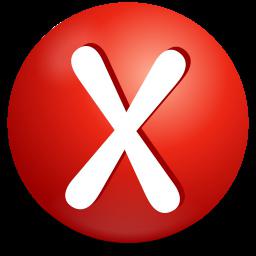Nu este posibilă instalarea Windows pe această unitate (GPT). Cum se instalează Windows 7 pe un laptop cu un sistem de fișiere GPT
Sistemele de operare Windows pentru totdeaunaexistența au trecut o cale imensă de dezvoltare. Ele s-au imbunatatit in fiecare an, iar aici a fost lansata cea mai recenta versiune de Windows 8, atarnand chiar la prima prezentare a Microsoft, si apoi recunoscuta ca un dezvoltator nereusit. Apoi, utilizatorul se confruntă cu o problemă foarte gravă. Pe de o parte, toate cele mai recente modele de computere și laptop-uri sunt produse cu "opt". Pe de altă parte, unitățile hard disk moderne utilizate în ele au un marcaj gpt. Ca urmare, există o eroare la instalarea Windows 7. Care sunt motivele posibile? De ce laptopul afișează mesajul "Nu se poate instala Windows pe această unitate"? Secțiunea GPT la toate defecțiunile.

"Vechi" sau un prieten de încredere?
Până la crearea sistemelor de operare Windows 8a folosit marcarea unităților hard disk numite mbr. În consecință, și sprijinul pentru partițiile în ele se efectuează exclusiv până la cea mai recentă versiune. Astfel, dacă aveți de gând să demola stabilit „opt“ și a pus sistemul de operare versiune mai veche, ele nu vor recunoaște noua interfață GPT, prin care atunci când instalați inscripția „Pentru a instala Windows pe disc nu se poate“ poate apărea. GPT-ul nu va fi recunoscut, astfel încât utilizatorul nu va fi capabil chiar să determine ce este problema. Să analizăm esența ei.
Sistemele de operare mai vechi lucrează cu MBR. Ce este? MBR (Master Boot Record) este codul de program și informațiile necesare pentru lansarea sistemului. Ele sunt situate în primul sector marcat al hard disk-ului. MBR rulează după verificarea inițială a BIOS-ului pentru toate dispozitivele. Funcția sa principală este de a determina locația fișierelor necesare pentru pornirea sistemului de operare. După cum înțelegeți, eroarea la instalarea Windows 7 poate fi cauzată de faptul că noul standard EFI, utilizând GPT, nu este capabil să determine sistemul de operare și să îl scrie în partiția de pornire.

Ce este GPT?
GPT - format standard pentru plasarea unei mesepartiții de pe hard disk. Faptul este că Intel a propus o nouă interfață care să înlocuiască BIOS-ul familiar. Se numește EFI (extensie de firmware interfață), iar partea lui este formatul nou - GPT.
Una dintre caracteristicile standardului EFI este că,că are ambele modalități posibile de încărcare inițială. Deoarece GPT utilizează un sistem de adresare a blocurilor logice, blocurile de pornire au și următoarea structură:

- Lba 0 - primul sector care conține informațiile despre MBR. Asadar, creatorii au asigurat, astfel incat a fost posibil sa convertiti intotdeauna discul in formatul dorit.
- Lba 1 - aici este cuprinsul formatului GPT în tabelul de partiții.
- Lba 2 - acest sector este conceput pentru a stoca masa de partiționare în sine.
Pe baza acestui fapt, ar trebui să înțelegeți că acesteaCele două standarde pentru discurile de partiționare sunt atât de diferite încât instalarea noilor hard disk-uri Windows este imposibilă. GPT pur și simplu nu va permite unui sistem de operare care utilizează mbr să ia și să ștergă partițiile de pe un hard disk și, prin urmare, să-și deterioreze structura.
La început!
Deci, dacă ați decis în sfârșit să reinstalați sistemul de operare, nu uitați să pregătiți tot ce aveți nevoie:
- Faceți copii de siguranță ale datelor dvs. Mai mult, este de dorit pe un transportator extern pentru a evita pierderea lor.
- Asigurați-vă că aveți un disc de instalare a sistemului de operare, funcționează corect și, cu ajutorul acestuia, puteți reinstala. Și nu contează dacă este pirat sau nu.
- Fii pregătit pentru faptul că acțiunile tale potprovoca răni ireparabile calculatorului sau laptopului. Vedeți dacă există probleme cu modelul dvs. particular de PC. De exemplu, notebook-urile HP sunt foarte bine protejate împotriva rescrierii și chiar și programatorii cu experiență au dificultăți în reinstalarea sistemului pe ele. Dacă scoateți sistemul dintr-un astfel de laptop, cel mai probabil nu veți putea reveni singur pe cel vechi.

Ești gata? Apoi începem.
reinstalarea
Prima serie de pași pe care trebuie să le urmați la instalarea sistemului de operare:
- Porniți repornirea computerului. În acest moment, țineți apăsată tasta F2 pentru a intra în controlul BIOS-ului. Amintiți-vă că butoanele necesare pentru a rula această subrutină pot diferi pentru diferite modele de notebook-uri și datorită timpului foarte scurt în care trebuie să aveți timp să apăsați butonul, este mai bine să o țineți pentru restul timpului.
- Odată ce ați intrat în BIOS, puteți termina ultima etapă de pregătire pentru reinstalare - introduceți discul de instalare în computer.
- În setările specificați dispozitivul de pe care doriți să încărcați laptopul. Trebuie să instalați unitatea pe prima linie.
- În opțiunile suplimentare, în setările de securitate, în loc de standardul UEFI folosit, setați parametrul "Legacy" sau "Legacy and UEFI". Aceasta va elimina protecția pentru reinstalare.
- Salvați și închideți BIOS-ul. După aceea, reporniți computerul.
- Când apare inscripția "Pentru a porni de pe disc, apăsați orice tastă ...", îndeplinim cererea computerului.
- Începutul ecranului de instalare aparesistem de operare. Trecem prin casetele de dialog, ajungem la managerul de gestionare a hard diskului. Ștergem toate secțiunile existente (cu excepția primului). Formatăm hard diskul. Încercăm să specificăm acest lucru pentru a instala sistemul de operare.
- În acest stadiu, sistemul vă poate avertiza că Windows nu poate fi instalat pe acest disc. Formatul GPT nu vă va permite să instalați sistemul.
- Dacă nu ați avut dificultăți sau inscripții, continuați calm instalarea în conformitate cu această instrucțiune. Dacă nu puteți finaliza instalarea, consultați capitolul următor al acestui articol.
- Deci, înlăturați toate obstacolele, continuați cu instalarea. Poate dura până la două ore de timp liber de la dvs., prin urmare, după ce ați părăsit computerul, puteți merge în siguranță să beți ceai.
- Ultimul pas va fi configurarea inițială a PC-ului. Setați formatul datei, orei și limbii. Introduceți cheia de activare. Sistemul dvs. de operare este gata să meargă.
transformare
Dacă întâmpinați o problemă la etapa de selecțiehard disk pentru a instala și ați primit un mesaj că instalarea Windows pe această unitate nu este posibilă, trebuie să convertiți formatul gpt la mbr. Pentru aceasta, trebuie să efectuați următorii pași. Apăsați pe "Shift + F10". Apoi introduceți mai multe comenzi succesiv:
diskpart - sel dis 0 - curat - converti mbr - ieșire - ieșire.

Acest lucru vă va permite să convertiți secțiunile în format mbr. Acum puteți continua să instalați în siguranță sistemul de operare în conformitate cu capitolul precedent.
Excepția
Deci, după ce ați citit puteți în mod independentcontinuați să reinstalați sistemul de operare. În ciuda a ceea ce sa spus în acest articol, instalarea Windows pe gpt (o secțiune fără "vrăjitorie") este posibilă în două cazuri. În primul rând, dacă instalați un sistem de operare sau un ansamblu care acceptă partiții GPT. În al doilea rând, în cazul în care asamblarea sistemului de operare este "mai mică", Windows 8 este în mod independent capabil să convertească partițiile hard diskului în formatul necesar. În alte cazuri, instalarea este imposibilă, nu are legătură cu gpt. Creatorii laptopului ar putea să aibă grijă ca inițial utilizatorii să nu reinstaleze sistemul de operare și să nu producă copii piratate.